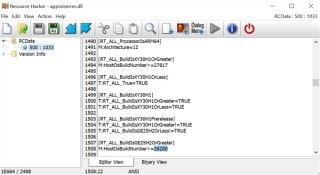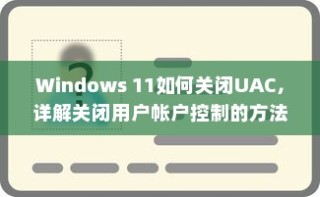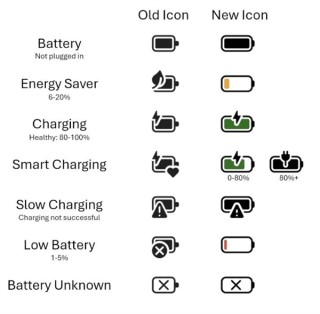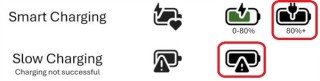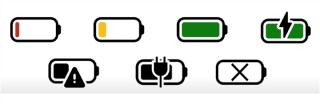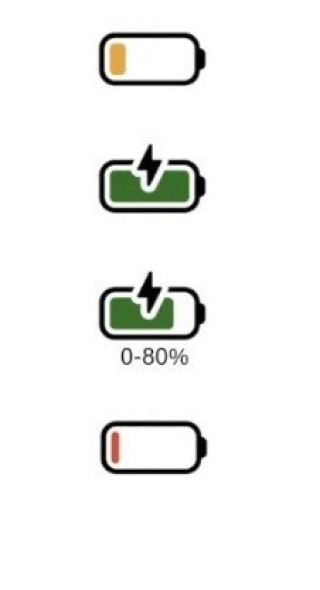在Win11中设置隐私权限,首先打开设置应用,然后进入隐私与安全性,在这里可以管理应用权限、位置数据、摄像头和麦克风访问等。确保调整好每一个细节来保护个人隐私。
Windows 11 系统提供了丰富的功能和用户体验,但随之而来的是对个人隐私数据的需求。了解如何设置 Win11 的隐私权限对于保护个人信息至关重要。Windows 11 的隐私设置允许用户控制应用程序访问个人信息的程度,如位置数据、联系人、摄像头和麦克风等。合理的设置可以防止敏感信息泄露给不必要的应用程序。

设置 Win11 隐私权限的步骤
1.进入隐私设置
打开“设置”应用(可以通过点击任务栏左下角的“开始”按钮,然后选择齿轮图标,或者直接按 Windows + I 快捷键)。导航至“隐私与安全性”选项。
2.管理应用权限
- 在左侧菜单中选择“应用权限”,这里你可以看到所有已安装的应用程序列表及其请求的权限。
- 选择特定的应用,查看它请求的权限列表(如位置、相机、麦克风等)。
- 对于每个权限,你可以单独开启或关闭。
3.控制位置数据
在“位置”设置中,你可以决定是否允许任何应用访问你的位置信息。如果选择允许,还可以进一步指定哪些应用可以访问位置。
4.管理摄像头和麦克风访问
在“摄像头”和“麦克风”设置中,可以分别控制哪些应用可以使用这些硬件设备。Win11 还提供了一个开关来全局禁用摄像头或麦克风。
5.诊断数据与反馈
“诊断与反馈”选项允许你选择微软收集的数据类型,这有助于改善 Windows 体验,但同时也涉及到个人隐私。你可以选择“基本”或“增强”的数据共享级别。
6.启用或禁用广告 ID
如果担心广告跟踪,可以在“隐私与安全性”>“广告”中管理广告 ID。关闭广告 ID 可以减少基于兴趣的广告推送。
7.其他隐私选项
在“隐私与安全性”下还有更多设置可供探索,如家庭选项、同步设置等,确保所有隐私选项都符合你的需求。
特殊情况设置建议
- 远程工作场景:如果你经常在家办公,可能需要频繁使用视频会议软件。此时应确保只授权会议软件访问摄像头和麦克风,并定期检查是否有未经授权的应用正在监听或记录。
- 儿童使用设备:如果孩子使用同一台设备,可以启用“家庭选项”,限制他们可以安装的应用程序,并设置家长控制来管理屏幕时间和其他限制。
- 共享设备:当设备由多人共享时,最好为每个用户创建独立账户,并根据个人需求调整隐私设置。确保每个人都有对自己隐私的控制权。
合理设置 Win11 的隐私权限可以有效保护你的个人信息。通过以上步骤,你可以根据自己的偏好调整应用程序的访问权限,从而更好地掌控自己的数据。记住定期检查和更新设置,以适应新的应用程序和服务。